At tilføje en nedtælling i dine streams kan være en glimrende måde at forberede dine seere på kommende begivenheder. Uanset om det er til en spændende start eller en tidsbegrænset udfordring - en nedtælling skaber spænding og fremmer interaktivitet. I denne vejledning vil jeg vise dig, hvordan du opsætter en nedtælling i Streamlabs OBS for at pifte dine streams op.
Vigtigste pointer
- Du skal bruge en speciel Excel-fil for at oprette nedtællingen.
- Integrationen i Streamlabs OBS er nem og ukompliceret.
- Nedtællingen kan tilpasses individuelt, herunder skrifttype og -størrelse.
Trin-for-trin-guide til opsætning af nedtællingen
Først skal du downloade programmet for at kunne bruge nedtællingen i Streamlabs OBS. Gå til download-siden og download Excel-filen. Du kan nemt installere programmet ved at gemme filen og oprette en genvej på skrivebordet for hurtig adgang senere.
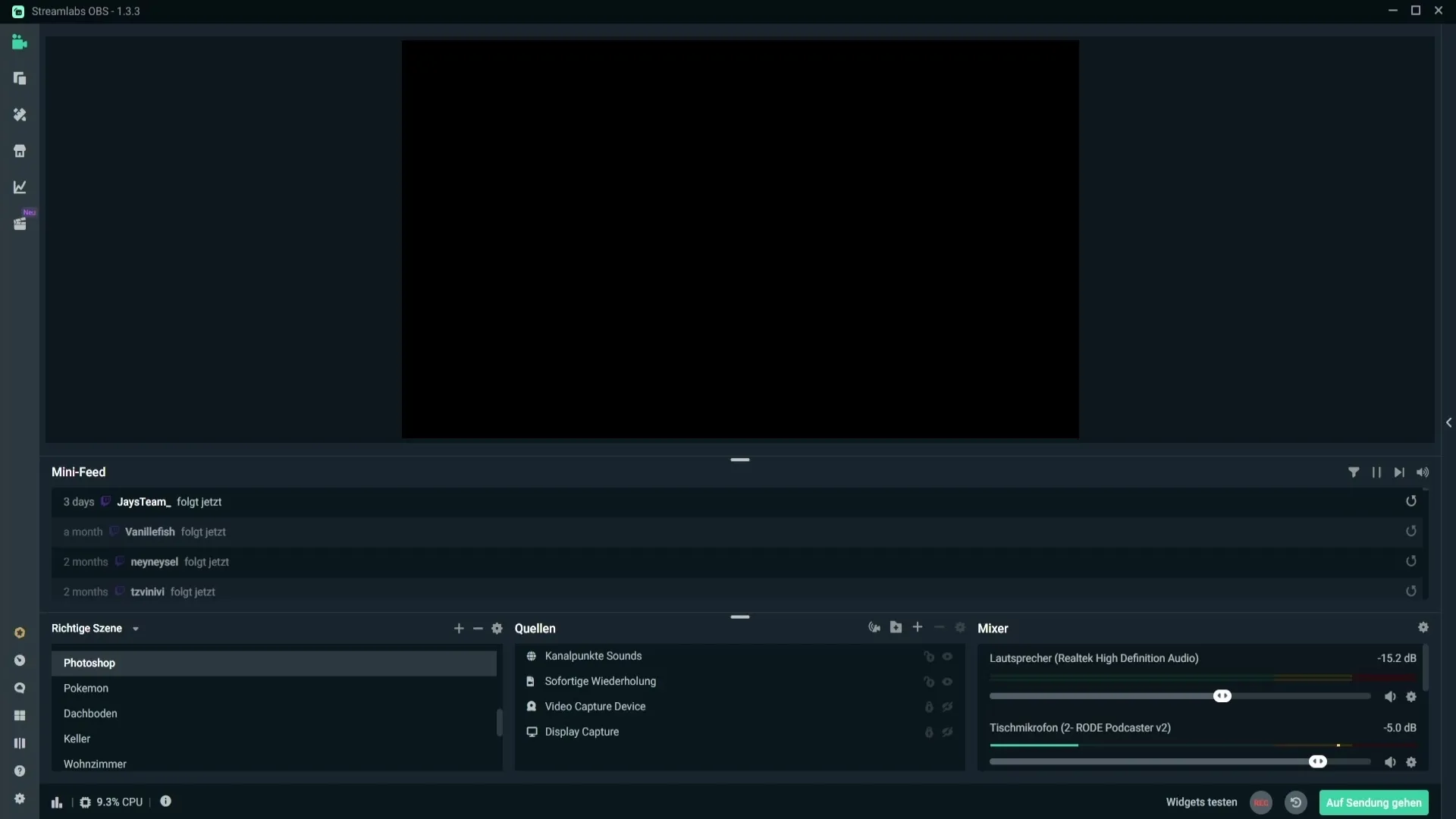
Når du har downloadet Excel-filen, åbner du den. Her kan du foretage nedtællingsindstillingerne. Tidsangivelserne er tydeligt strukturerede: Du har områder for sekunder, minutter og timer. Hvis du f.eks. vil oprette en nedtælling til en "Starting Soon"-skærm, kan du typisk vælge 5 minutter. Dette betyder, at du blot indtaster 05 i minutfeltet og sørger for, at timerne er sat til 0.
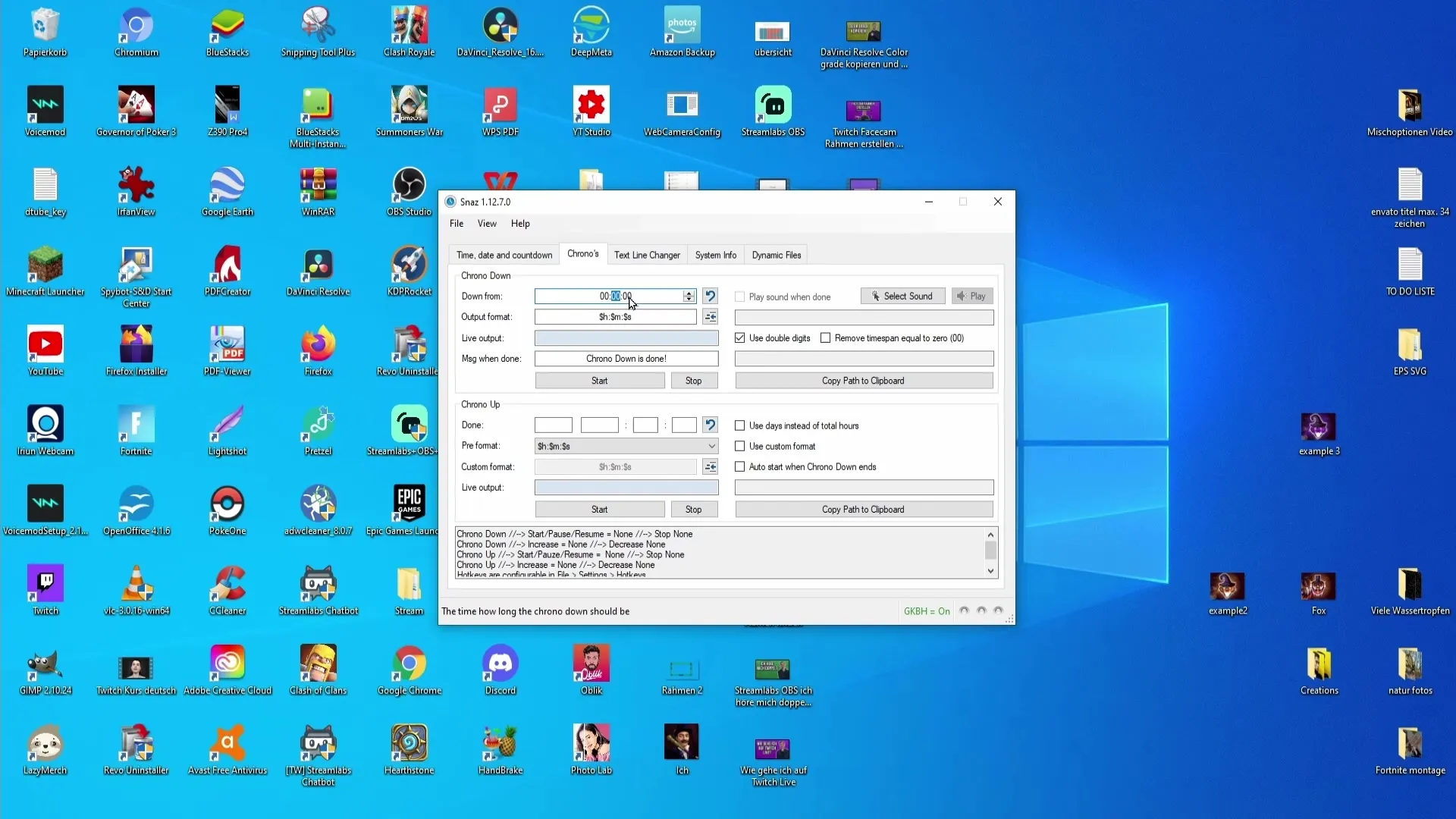
Før du starter nedtællingen, skal du integrere den i Streamlabs OBS. Dette er ret nemt: Kopier nedtællingen til udklipsholderen ved at højreklikke og vælge "Kopier" eller bruge de tilsvarende tastekombinationer. Skift derefter til Streamlabs OBS og vælg scenen, hvor du vil indsætte nedtællingen, f.eks. "Starting Soon"-scenen.
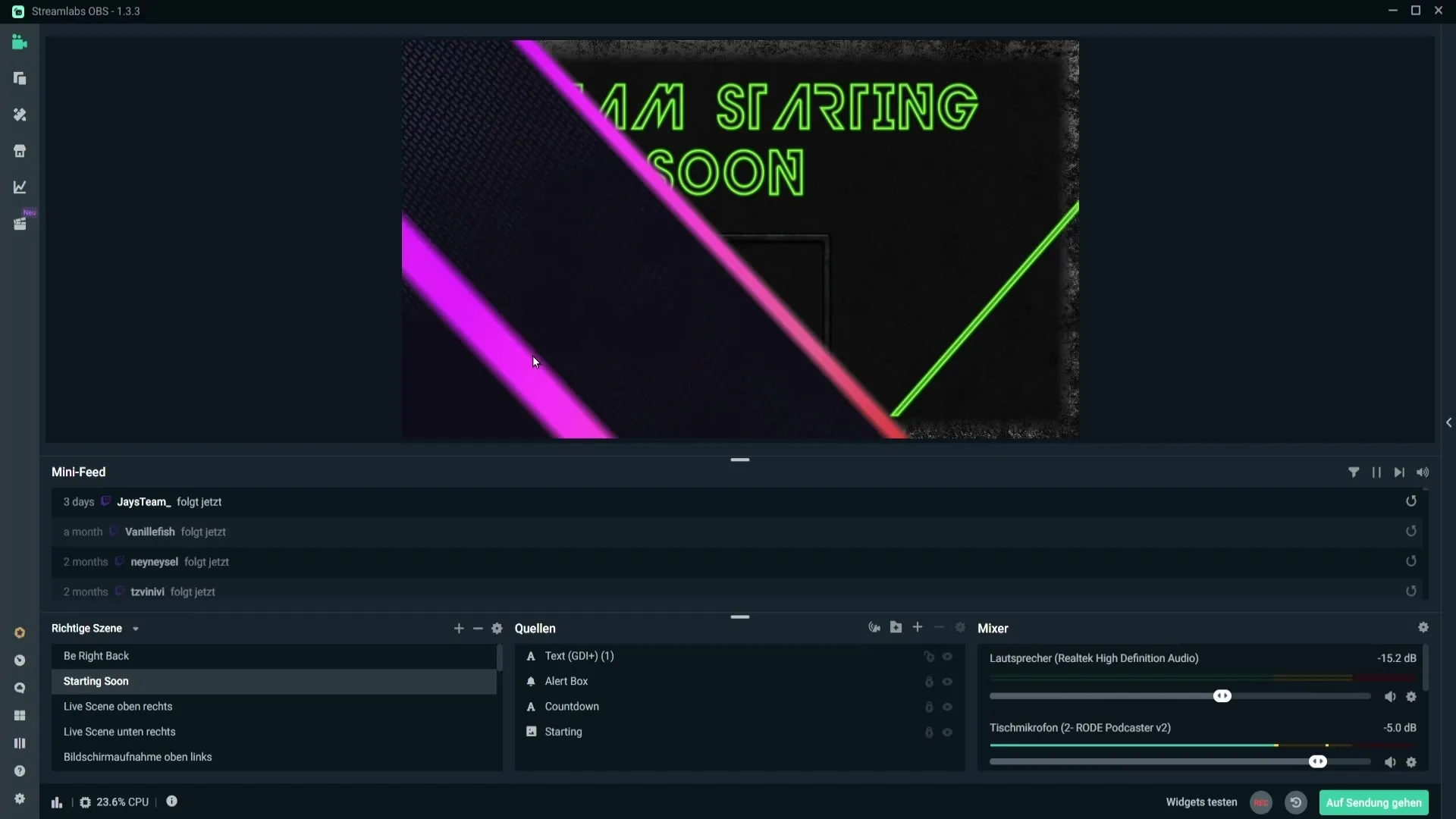
Herefter tilføjer du en ny kilde. Klik på plusset, vælg "Tekst" og derefter "Tilføj kilde". Her kan du give nedtællingen et navn, f.eks. "Nedtælling", så kilden let kan identificeres. Vælg derefter muligheden "Læs fra fil" og indsæt linket kopieret fra Excel-filen.
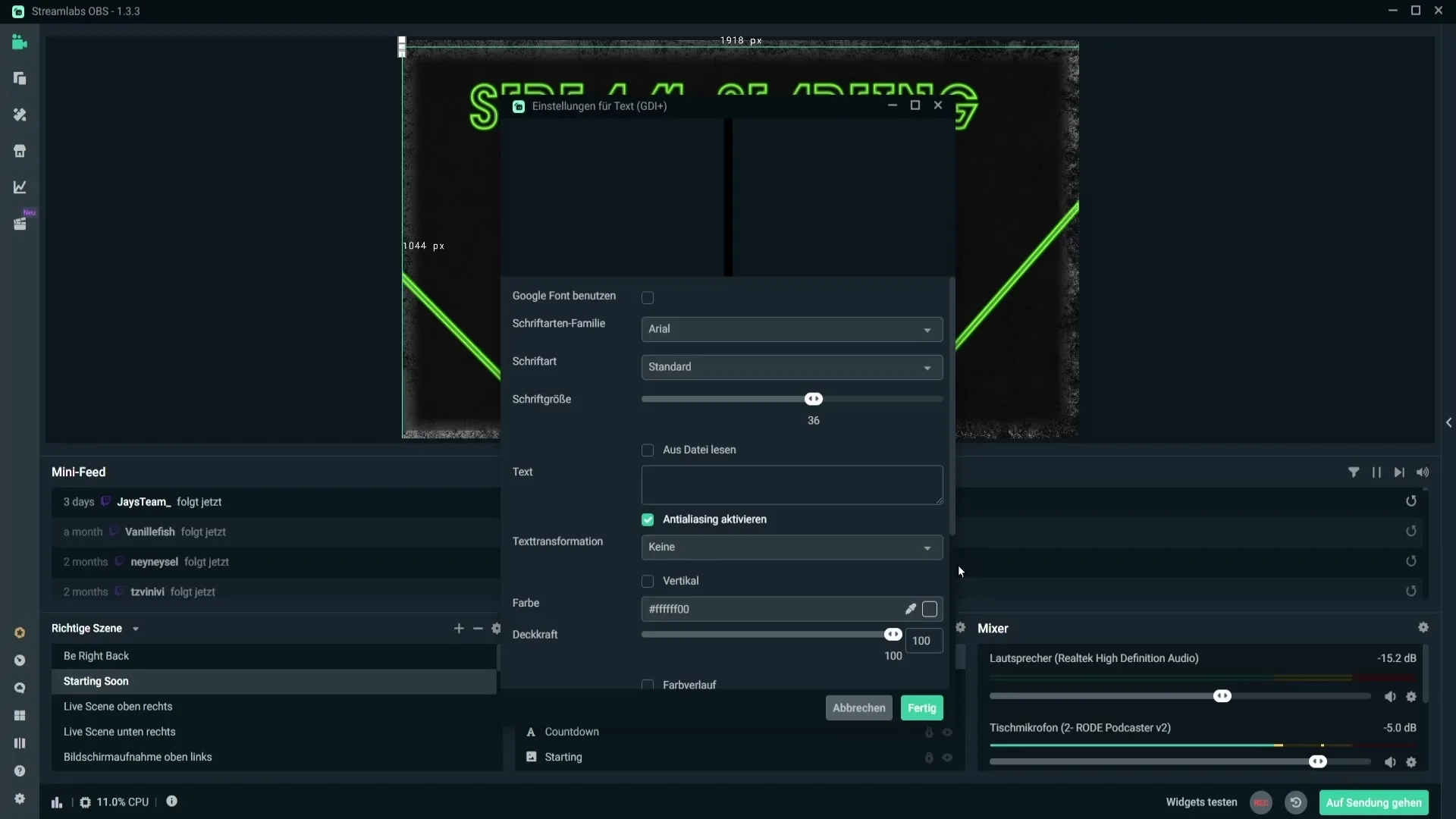
Når du har startet nedtællingen, bør du kunne se den på din skærm. Sørg for, at den vises i den ønskede størrelse. Du kan nemt trække og tilpasse den for at placere den på rette plads og i den rigtige størrelse.
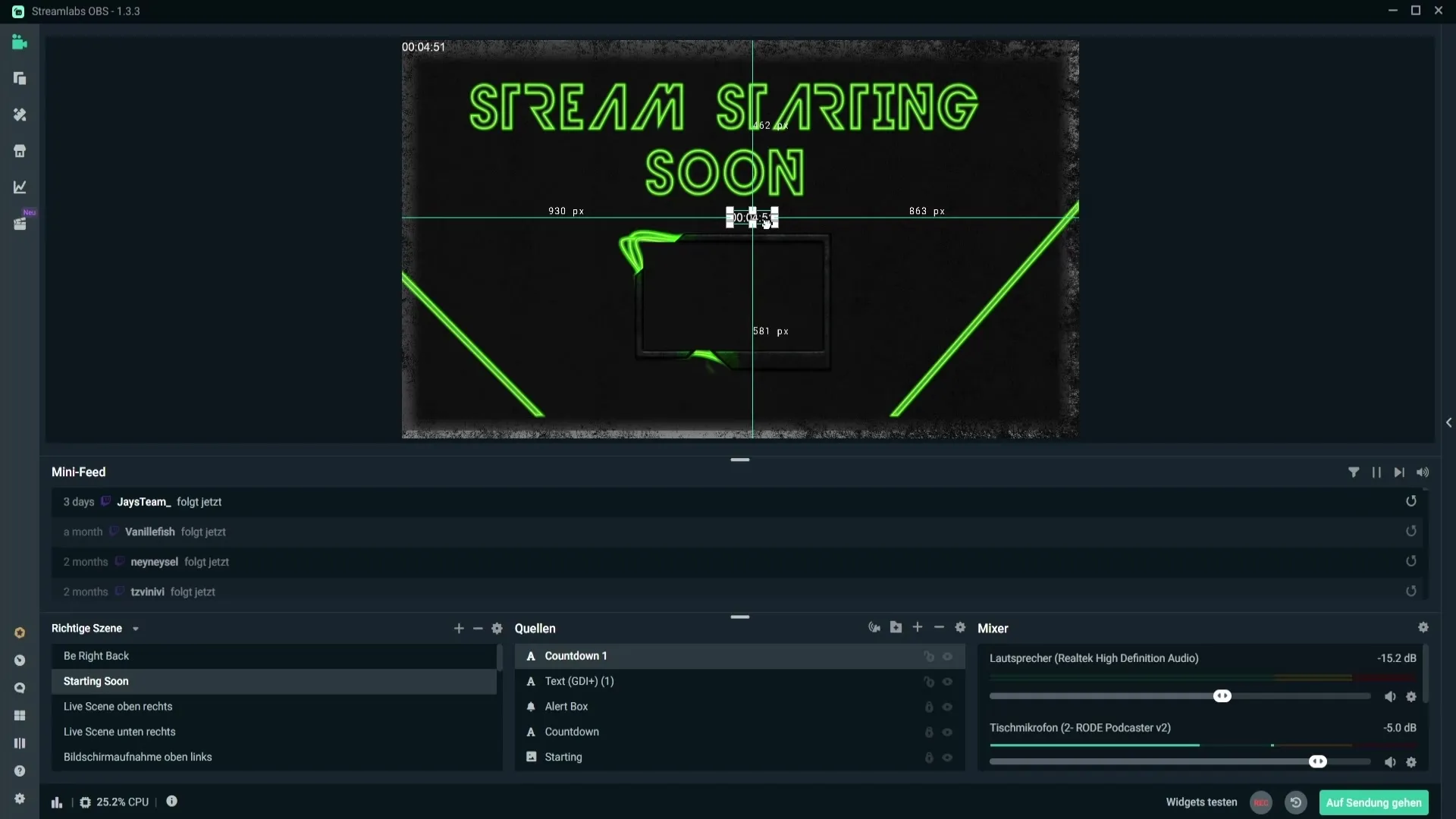
Hvis du ønsker at ændre skrifttypen eller størrelsen på nedtællingen, kan du gøre dette ved at højreklikke på nedtællingen og gå til egenskaber. Her har du mulighed for at vælge forskellige skrifttyper og tilpasse skriftstørrelsen efter din smag.
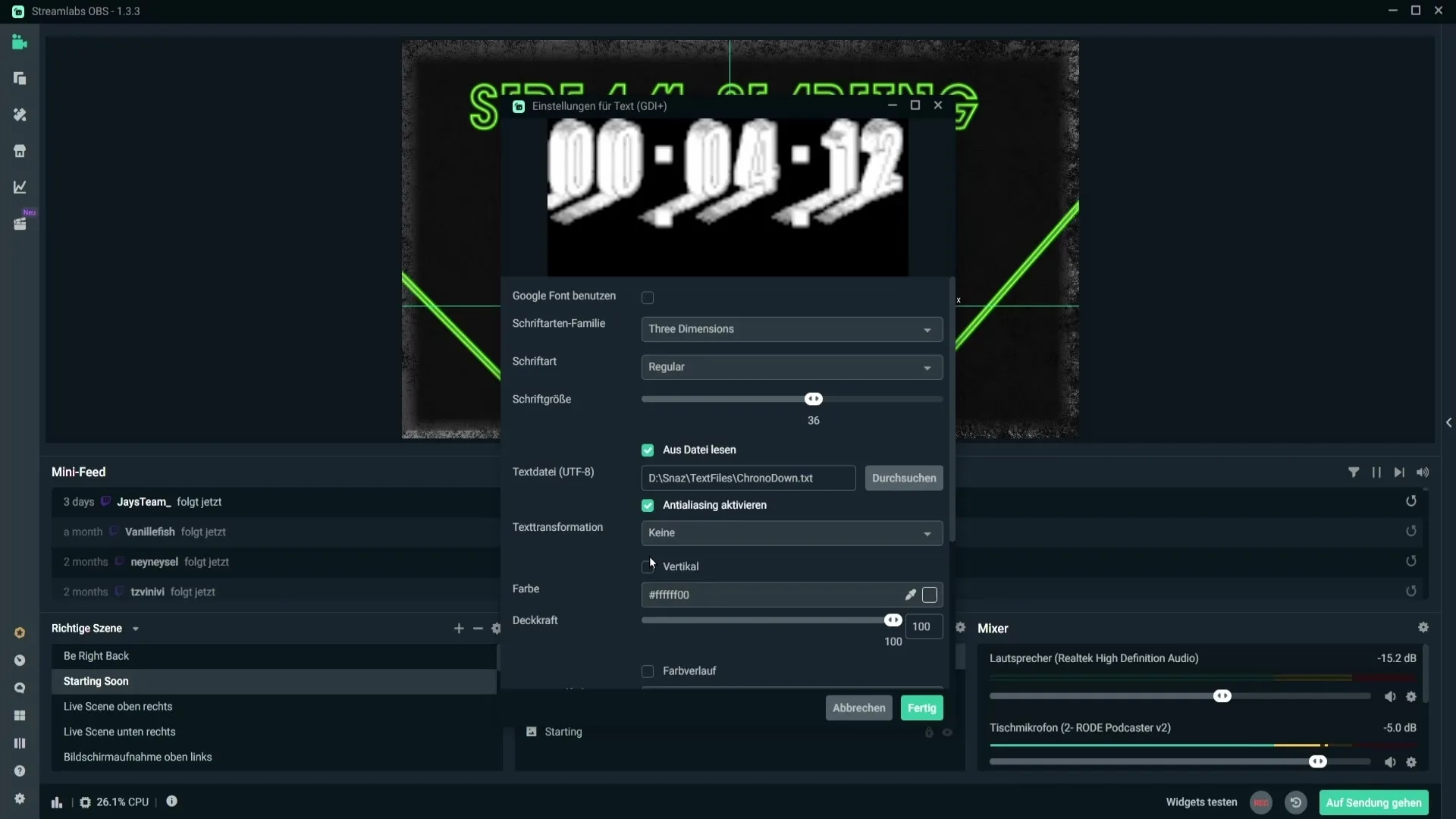
Det er vigtigt, at programmet, der styrer nedtællingen, forbliver åbent under hele aktiviteten. Hvis du lukker filen, mens nedtællingen kører, vil den blot forsvinde. Sørg derfor altid for at holde programmet åbent i baggrunden for at sikre en problemfri kørsel.
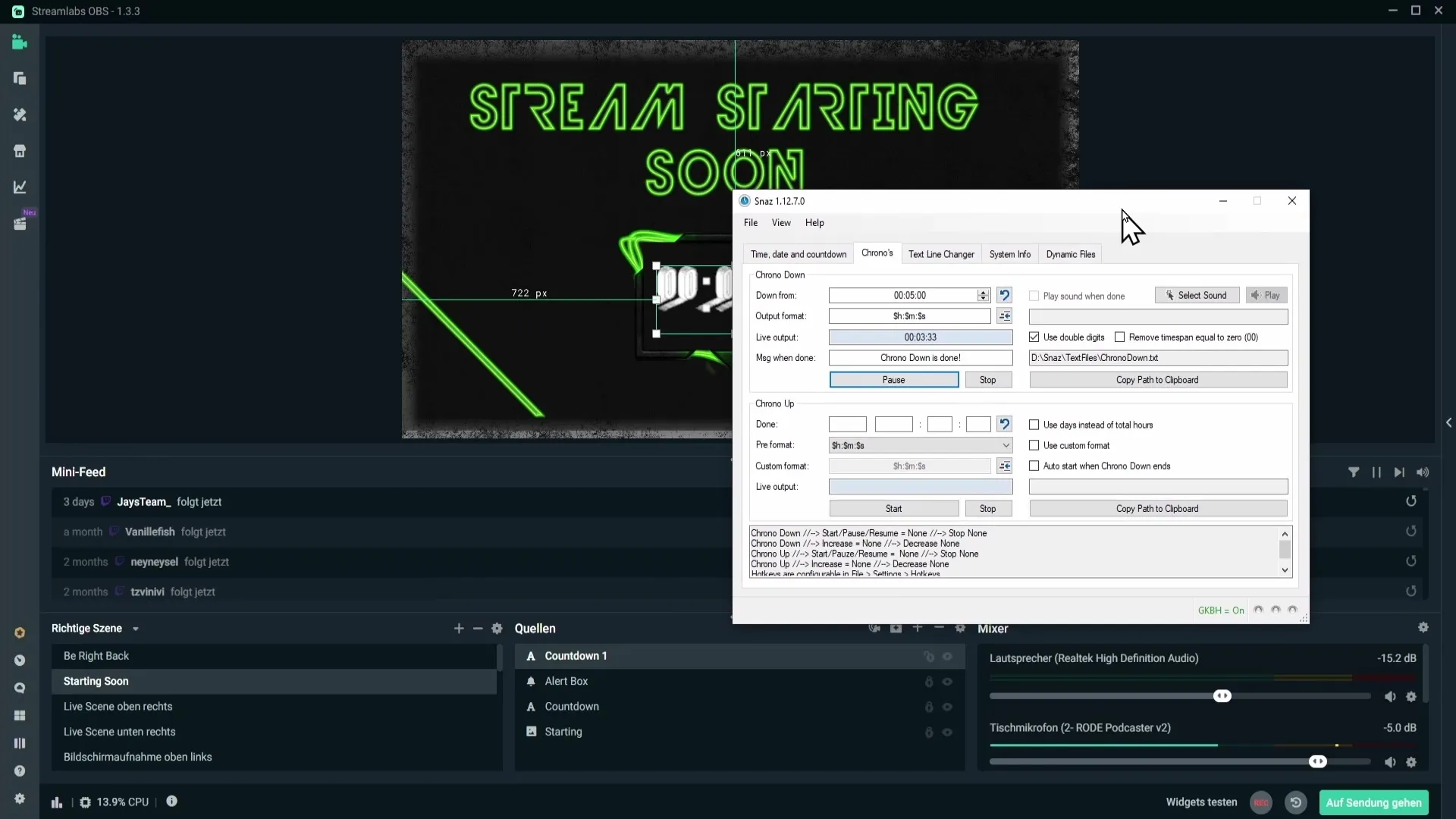
Opsummering
At indsætte en nedtælling i Streamlabs OBS er en simpel proces, der hjælper dig med at give dine seere et spændende indtryk af dine streams. Med blot få trin kan du tilpasse nedtællingen, så den passer perfekt til dit koncept.
Ofte stillede spørgsmål
Hvordan downloader jeg den nødvendige Excel-fil?Du kan downloade filen fra den officielle download-side ved blot at klikke på "Download".
Hvordan integrerer jeg nedtællingen i min scene?Kopier nedtællingen til udklipsholderen og tilføj den som tekstkilde i Streamlabs OBS.
Kan jeg ændre skrifttypen på nedtællingen?Ja, du kan vælge forskellige skrifttyper og størrelser i nedtællingens egenskaber.
Skal nedtællingsprogrammet være åbent under streamen?Ja, programmet skal forblive åbent, så længe nedtællingen er aktiv.
Hvad sker der, hvis jeg lukker programmet?Hvis du lukker programmet, forsvinder nedtællingen fra din stream.


